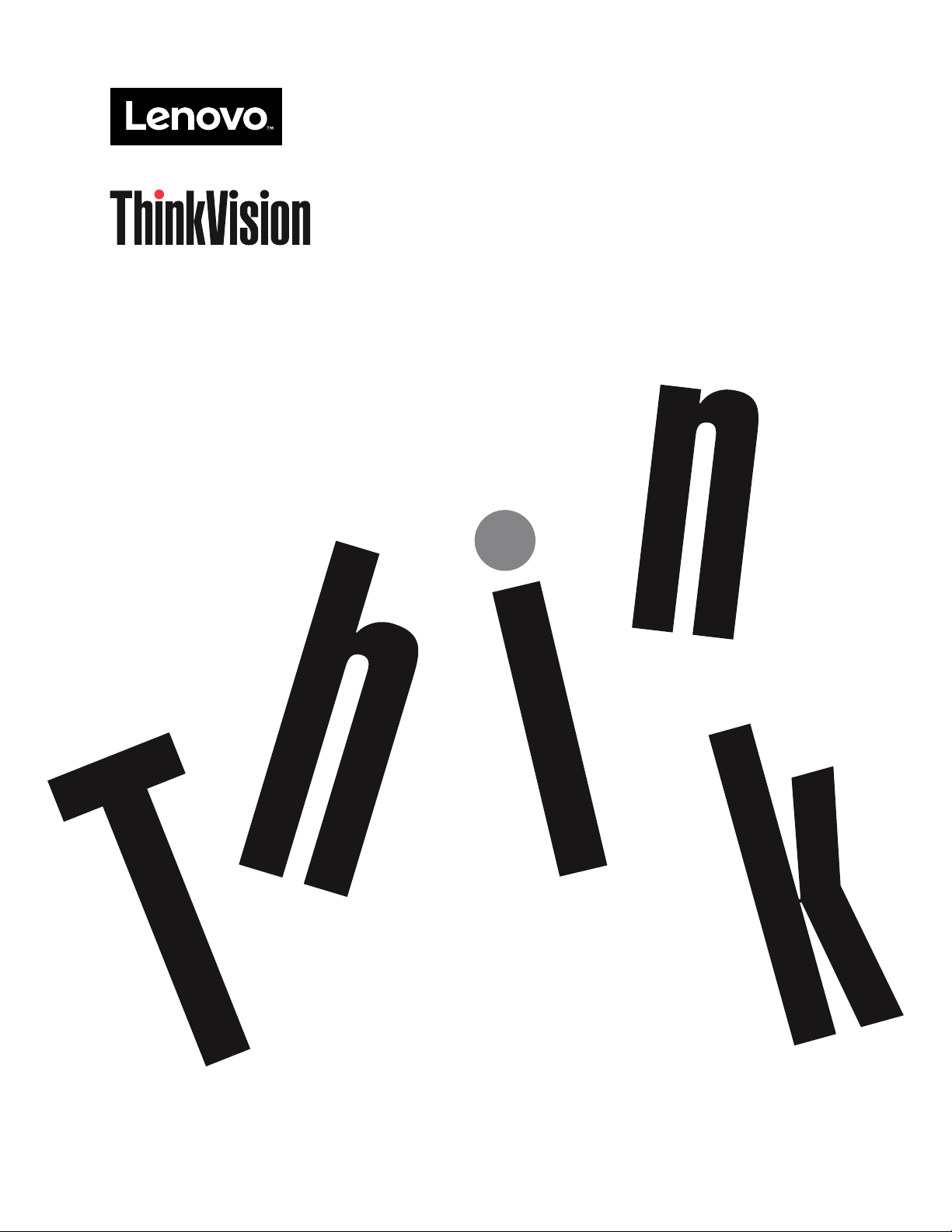
T27h-2L fladskærm
Brugervejledning
Apparattyper: 62B1
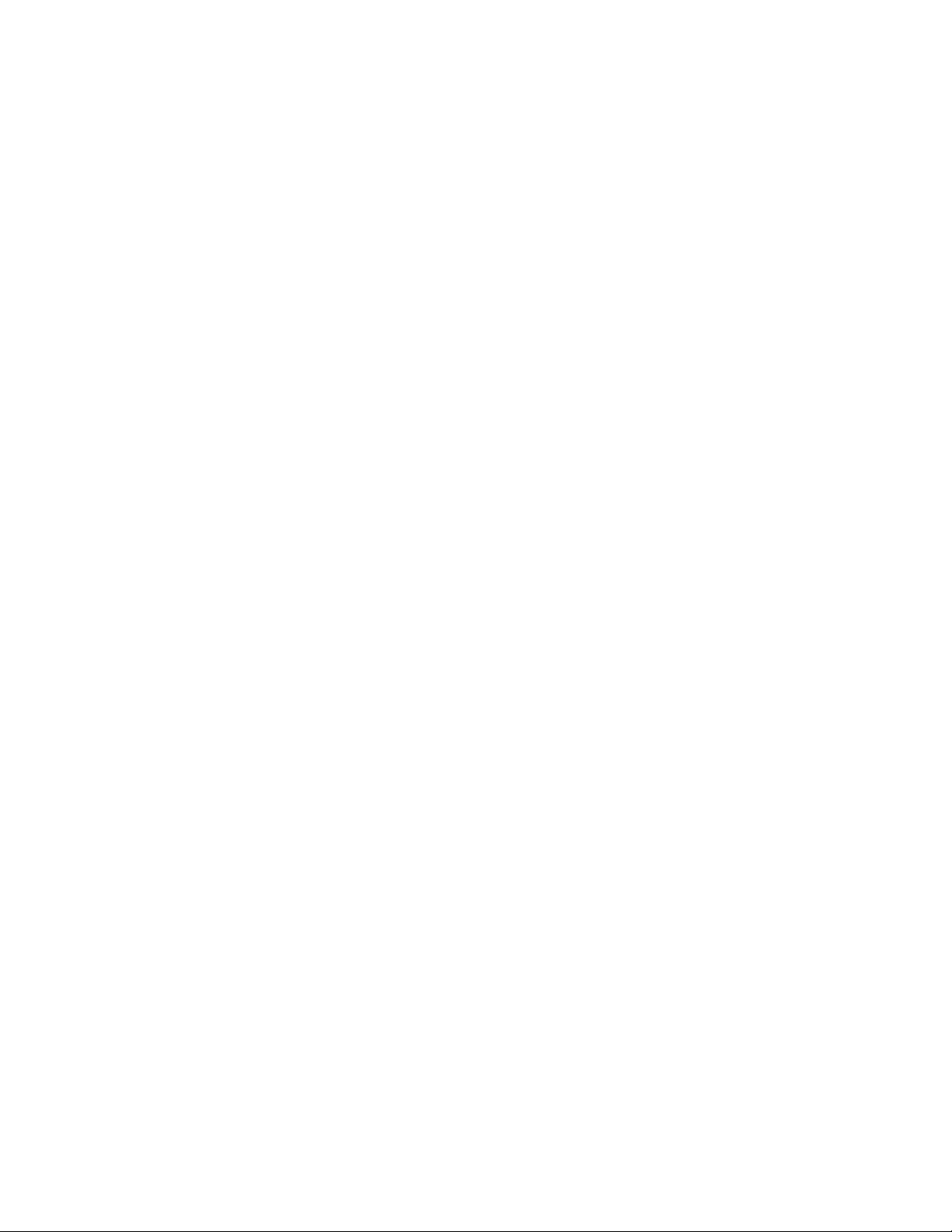
Produktetnumre
C19270QT1
62B1-GAR2-WW
Første udgave (oktober 2020)
© Copyright Lenovo 2020.
LENOVO-produkter, data, computersoftware og tjenester er udelukkende udviklet på privat bekostning og sælges til statslige
enheder som kommercielle genstande som defineret af 48 C.F.R. 2.101 med begrænsede og indskrænkede rettigheder til brug,
reproduktion og videregivelse.
MEDDDELELSE VEDR. BEGRÆNSEDE OG INDSKRÆNKEDE RETTIGHEDER: Hvis produkter, data,
computersoftware eller tjenester leveres i henhold til en generel serviceadministrations "GSA"-kontrakt, er brug,
reproduktion eller videregivelse underlagt begrænsninger, der er angivet i kontrakt nr. GS-35F-05925.
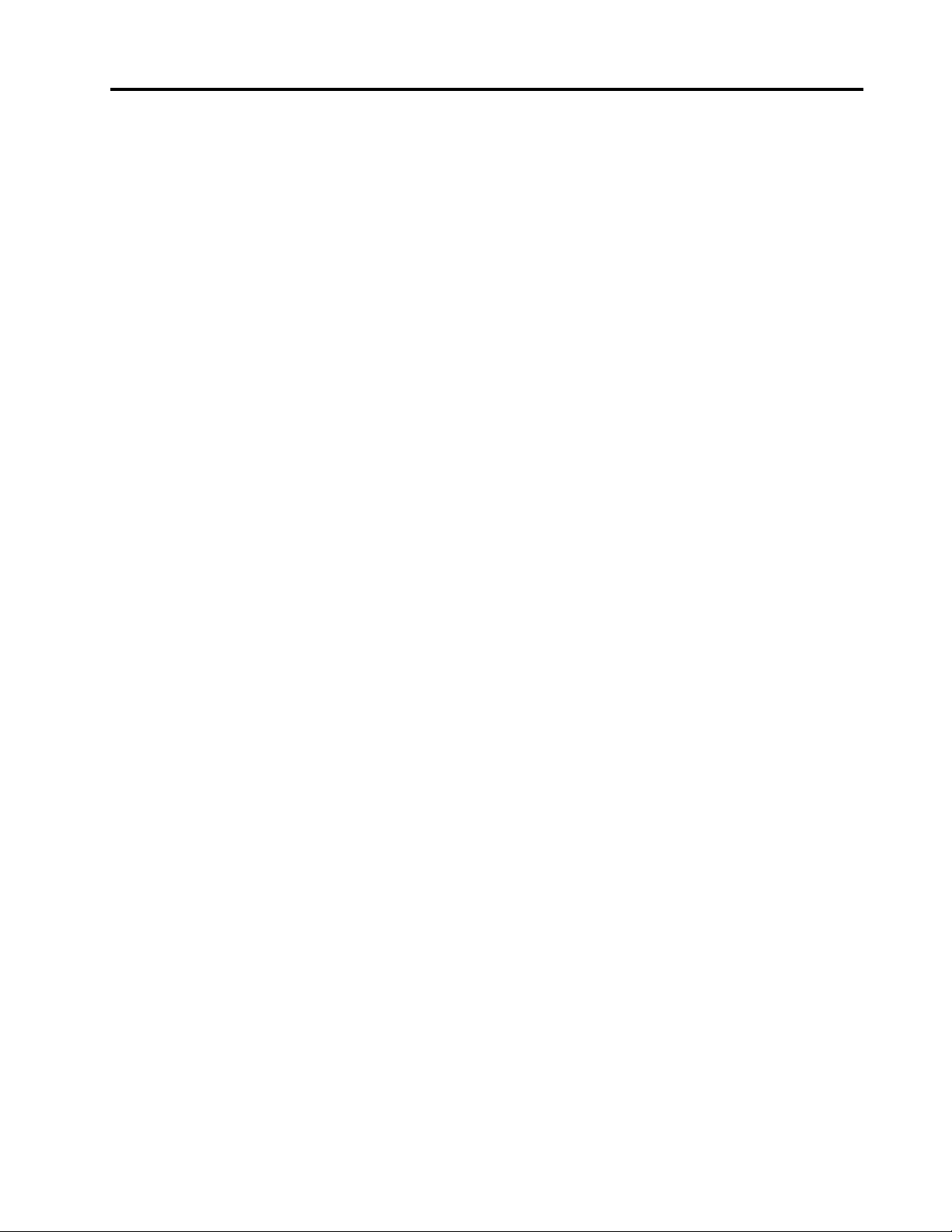
Indhold
Sikkerhedsoplysninger ................................................................................................................................... iii
Generelt sikkerhedsforskrifter ................................................................................................................................................................. iii
Kapitel 1. Sådan kommer du i gang ............................................................................................................ 1-1
Pakkens indhold ..................................................................................................................................................................................... 1-1
Bemærkninger vedr. brug ....................................................................................................................................................................... 1-1
Produktoversigt ...................................................................................................................................................................................... 1-2
Typer af indstillinger........................................................................................................................................................................1-2
Hældning ......................................................................................................................................................................................... 1-2
Svingning ......................................................................................................................................................................................... 1-2
Højdeindstilling ............................................................................................................................................................................... 1-3
Skærmens drejning .......................................................................................................................................................................... 1-3
Skærm-knapper ................................................................................................................................................................................ 1-4
Kabellås ........................................................................................................................................................................................... 1-4
Sådan opsætter du skærmen ................................................................................................................................................................... 1-5
Sådan tilslutter og tænder du for skærmen. ..................................................................................................................................... 1-5
Registrer dit produkt .............................................................................................................................................................................. 1-9
Kapitel 2. Justering og brug af skærmen.................................................................................................... 2-1
Komfort og tilgængelighed .................................................................................................................................................................... 2-1
Organisering af dit arbejdsområde ................................................................................................................................................... 2-1
Placering af skærmen ....................................................................................................................................................................... 2-1
Hurtige tip til sunde arbejdsvaner .................................................................................................................................................... 2-2
Oplysninger om tilgængelighed ....................................................................................................................................................... 2-2
Sådan justeres skærmbilledet ................................................................................................................................................................. 2-3
Brug af knapperne til direkte adgang .............................................................................................................................................. 2-3
Sådan bruges skærmmenuens (OSD) punkter ................................................................................................................................. 2-4
Sådan vælger du en understøttet skærmtilstand .............................................................................................................................. 2-7
Sådan skal strømstyring forstås ............................................................................................................................................................. 2-9
Tilstande for strømstyring ................................................................................................................................................................ 2-9
Vedligeholdelse af skærmen ................................................................................................................................................................ 2-10
Sådan afmonterer du skærmfod og -stander ........................................................................................................................................ 2-10
Vægbeslag (ekstraudstyr) ..................................................................................................................................................................... 2-10
Kapitel 3. Referenceoplysninger .................................................................................................................. 3-1
Skærmens specifikationer ...................................................................................................................................................................... 3-1
Problemløsning ...................................................................................................................................................................................... 3-3
Manuel installation af skærmdriver ................................................................................................................................................. 3-5
Installation af skærmdriver i Windows 7 .................................................................................................................................... 3-5
Installation af skærmdriver i Windows 10 .................................................................................................................................. 3-6
Sådan får du yderligere hjælp ..................................................................................................................................................... 3-6
Serviceoplysninger ................................................................................................................................................................................. 3-7
Kundens ansvar ................................................................................................................................................................................ 3-7
Sliddele ............................................................................................................................................................................................ 3-7
Appendiks A. Service og support .................................................................................................................A-1
Registrer dit produkt ............................................................................................................................................................................. A-1
Online teknisk support .......................................................................................................................................................................... A-1
Ring til teknisk support ......................................................................................................................................................................... A-1
Appendiks B: Bemærkninger ......................................................................................................................B-1
Oplysninger om genanvendelse .............................................................................................................................................................B-2
Varemærker ............................................................................................................................................................................................ B-2
Netledninger og strømadaptere ..............................................................................................................................................................B-3
Indhold
ii
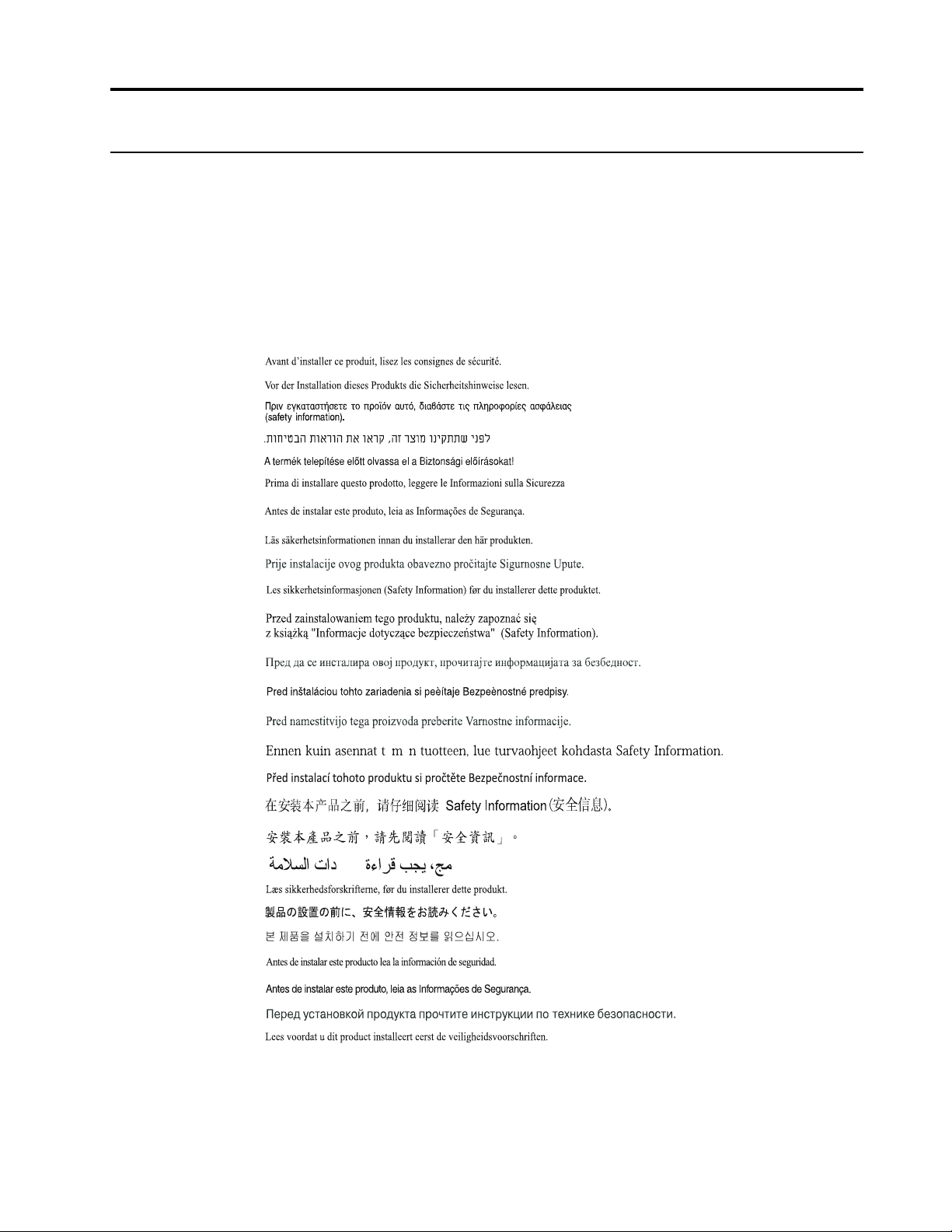
Sikkerhedsoplysninger
Generelt sikkerhedsforskrifter
For tip, der kan hjælpe dig med at bruge din computer på sikker vis, henvises til:
http://www.lenovo.com/safety
Før du installerer dette produktet, skal du læse sikkerhedsoplysningerne.
iii
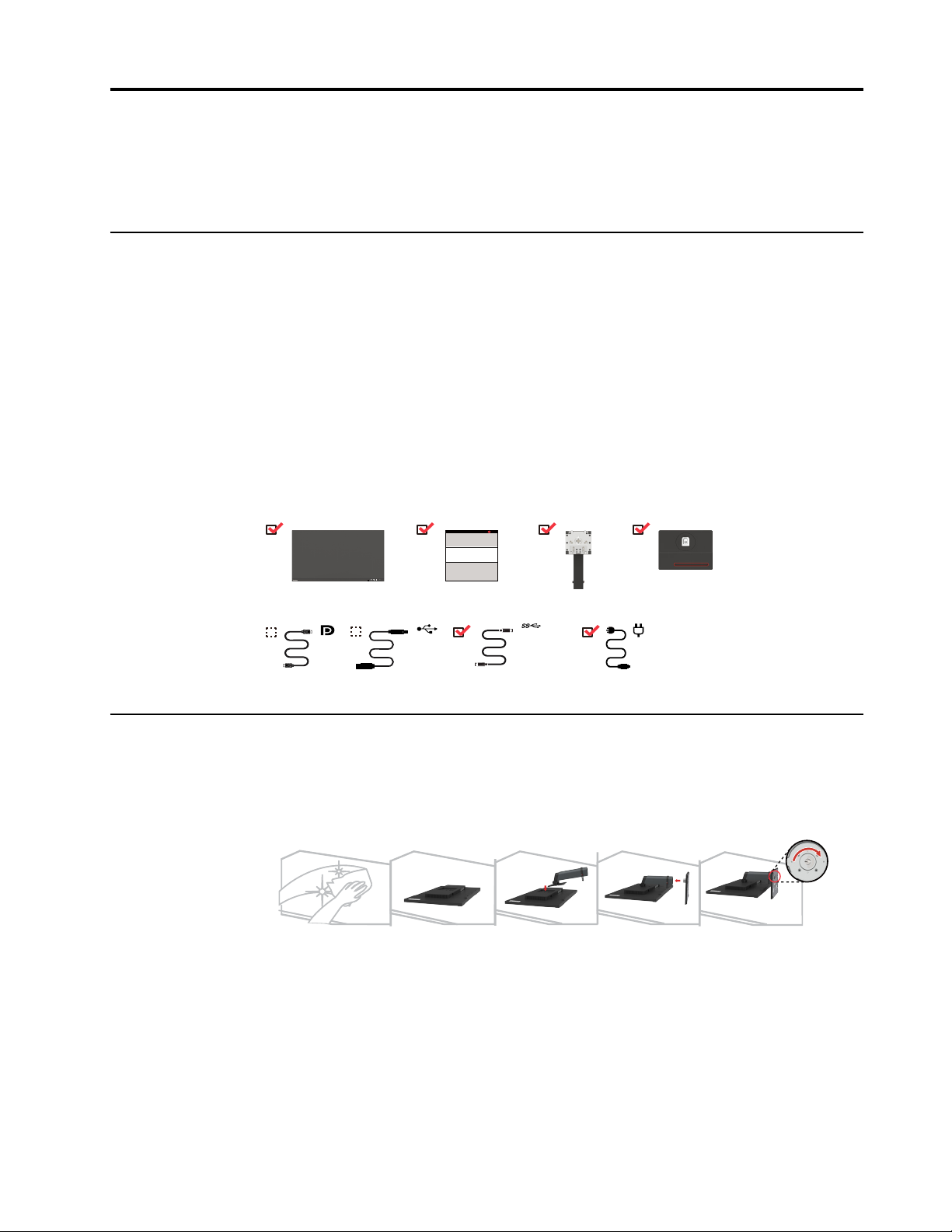
Kapitel 1. Sådan kommer du i gang
USB 3.0 C-C
1
Denne Brugervejledning indeholder detaljerede oplysninger om fladskærmen. For et hurtigt
overblik kan du kigge på Opsætningsplakaten, der fulgte med skærmen.
ThinkVision T27h-2L understøtter Lenovo Display Control Center - ThinkColor.
Pakkens indhold
Den leverede pakke bør indeholde følgende dele:
y Fladskærm
y Informationsbrochure
y Stander
y Fod
y DP-kabel (ekstraudstyr)
y USB 3.0 C-A-kabel (ekstraudstyr)
y USB 3.0 C-C-kabel
y Netledning
Bemærkninger vedr. brug
Når du skal opstille skærmen, kan du følge nedenstående illustrationer.
Bemærk: Undgå at røre ved skærmpanelet. Skærmpanelet er af glas og kan beskadiges, hvis
det behandles for voldsomt.
1. Læg forsigtigt skærmen på en flad overflade.
2. Montér stativ og fod på skærmen.
Bemærk: Hvis du vil montere et VESA-beslag, henvises til "Vægmontering (valgfrit)" på side
2-10.
Bemærk: Dette udstyr er ikke egnet til brug på steder, hvor børn muligvis er til stede. Undgå, at
barnet kommer til skade, hvis maskinen falder ned.
Kapitel 1. 1-1
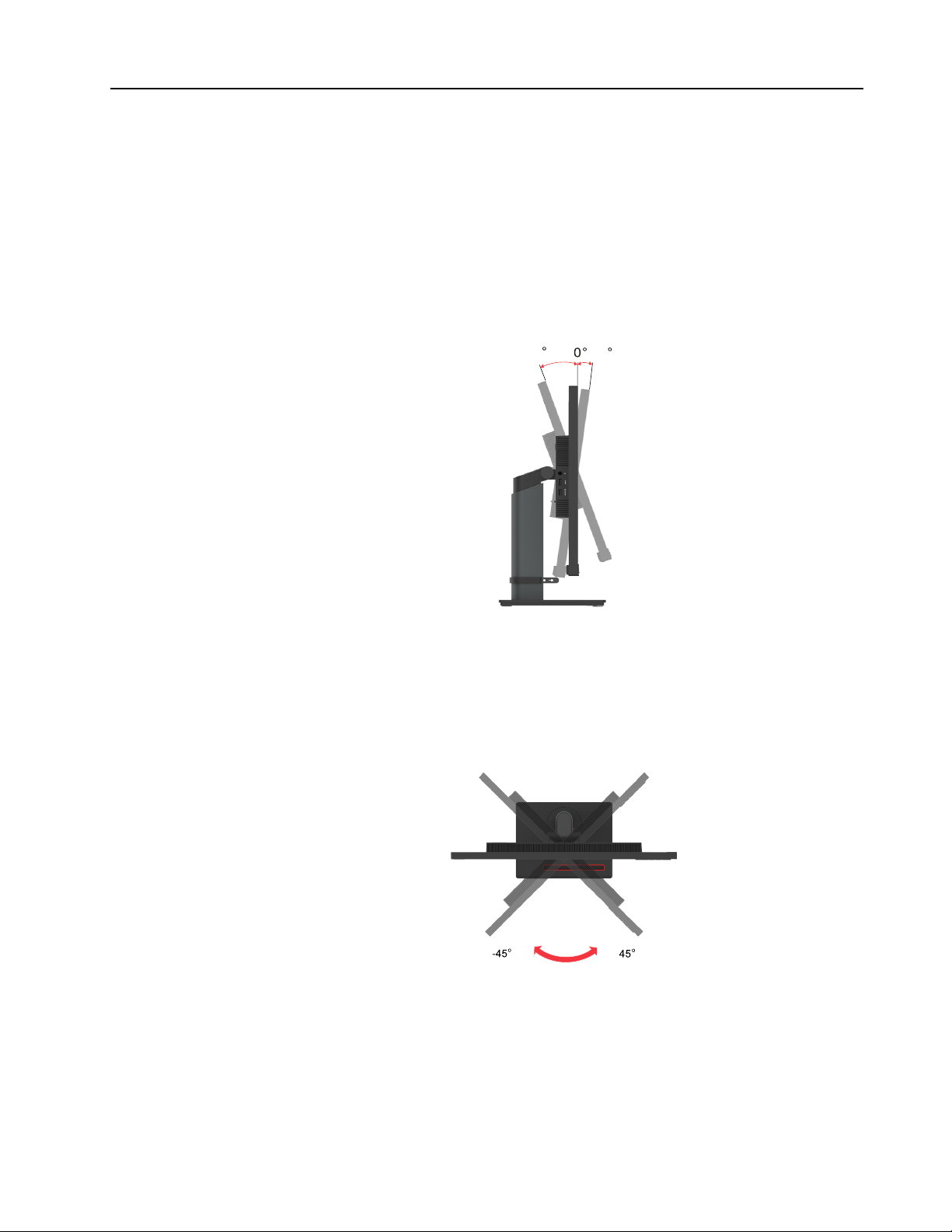
Produktoversigt
Typer af indstillinger
Hældning
Dette afsnit beskriver tilpasning af skærmens position, indstilling af brugerknapper samt brug af
kabellåsen.
På billedet nedenfor kan du se, hvor meget skærmen kan hældes.
Svingning
Vha. den indbyggede stander kan du vippe og dreje skærmen, så du opnår den mest behagelige
synsvinkel.
35
-5
Kapitel 1. 1-2
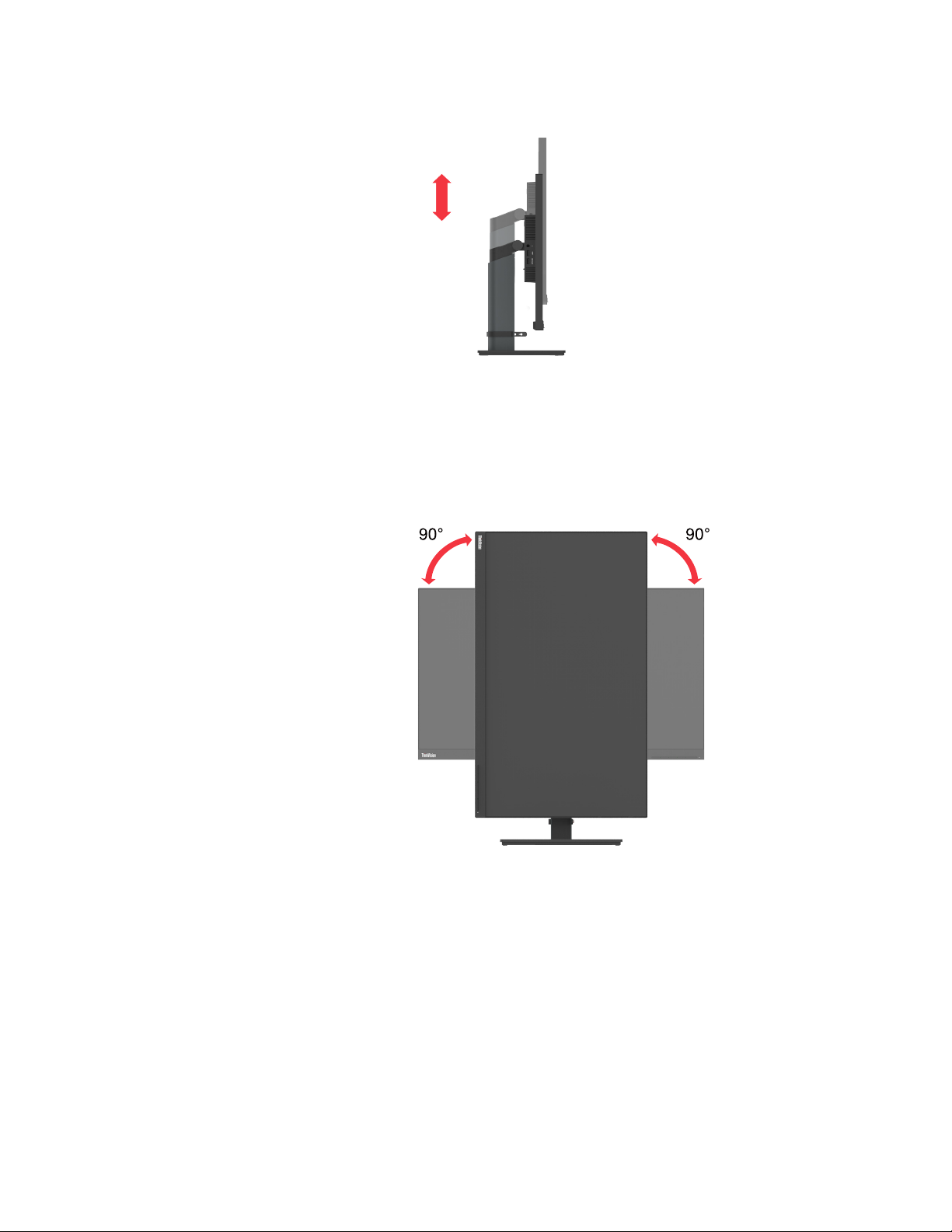
Højdeindstilling
Du kan indstille højden ved at trykke/trække skærmen ned/op.
Skærmens drejning
- Tilpas skærmens position før du roterer skærmen. (Sørg for at indstille skærmen til dens
højeste indstilling, hvorefter den kan vippes 30° bagover).
- Rotér derefter skærmen med/mod uret, indtil den stopper ved 90°.
135mm
Kapitel 1. 1-3
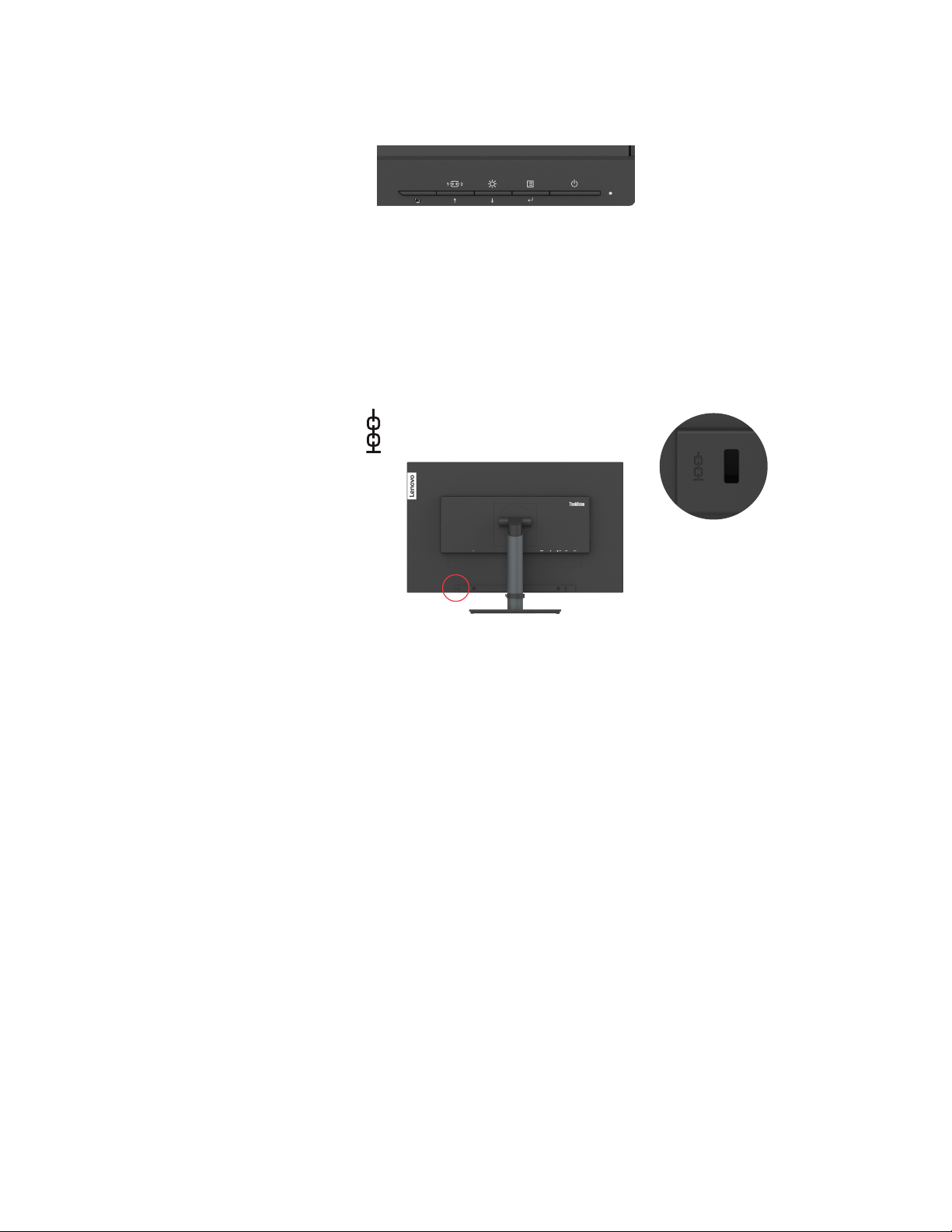
Skærm-knapper
Skærmen har knapper på forsiden, som du kan bruge til at justere billedet.
For oplysninger om, hvordan du bruger disse knapper, henvises til "Sådan justeres
skærmbilledet" på side 2-3.
Kabellås
Skærmen er udstyret med en kabellås bag på skærmen (nederst).
Kapitel 1. 1-4
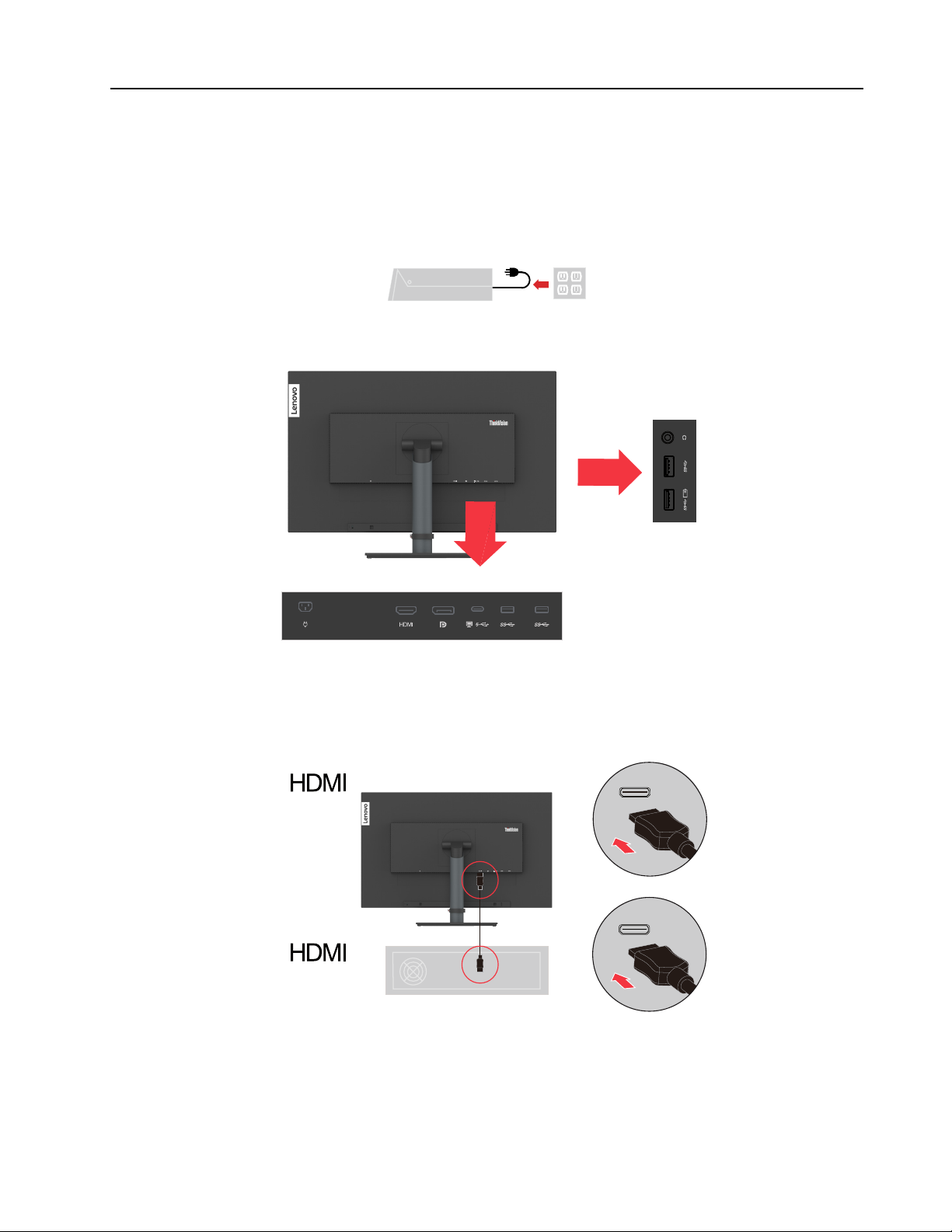
Sådan opsætter du skærmen
Dette afsnit beskriver, hvordan du opsætter skærmen.
Sådan tilslutter og tænder du for skærmen.
Bemærk: Husk at læse Sikkerhedsanvisningerne på side iii, før du går videre.
1. Sluk for skærmen samt alle tilsluttede enheder, og træk stikket ud af stikkontakten.
Bemærk: De her viste stik er kun beregnet som eksempler.
2. Forbind kablerne iht. nedenstående ikon-visning.
3. Tilslutning af computer via HDMI.
Bemærk: Lenovo anbefaler kunder, der ønsker at bruge deres HDMI-input på
skærmen, at købe "Lenovo HDMI-til-HDMI-kabel OB47070"
www.lenovo.com/support/monitoraccessories.
Kapitel 1. 1-5
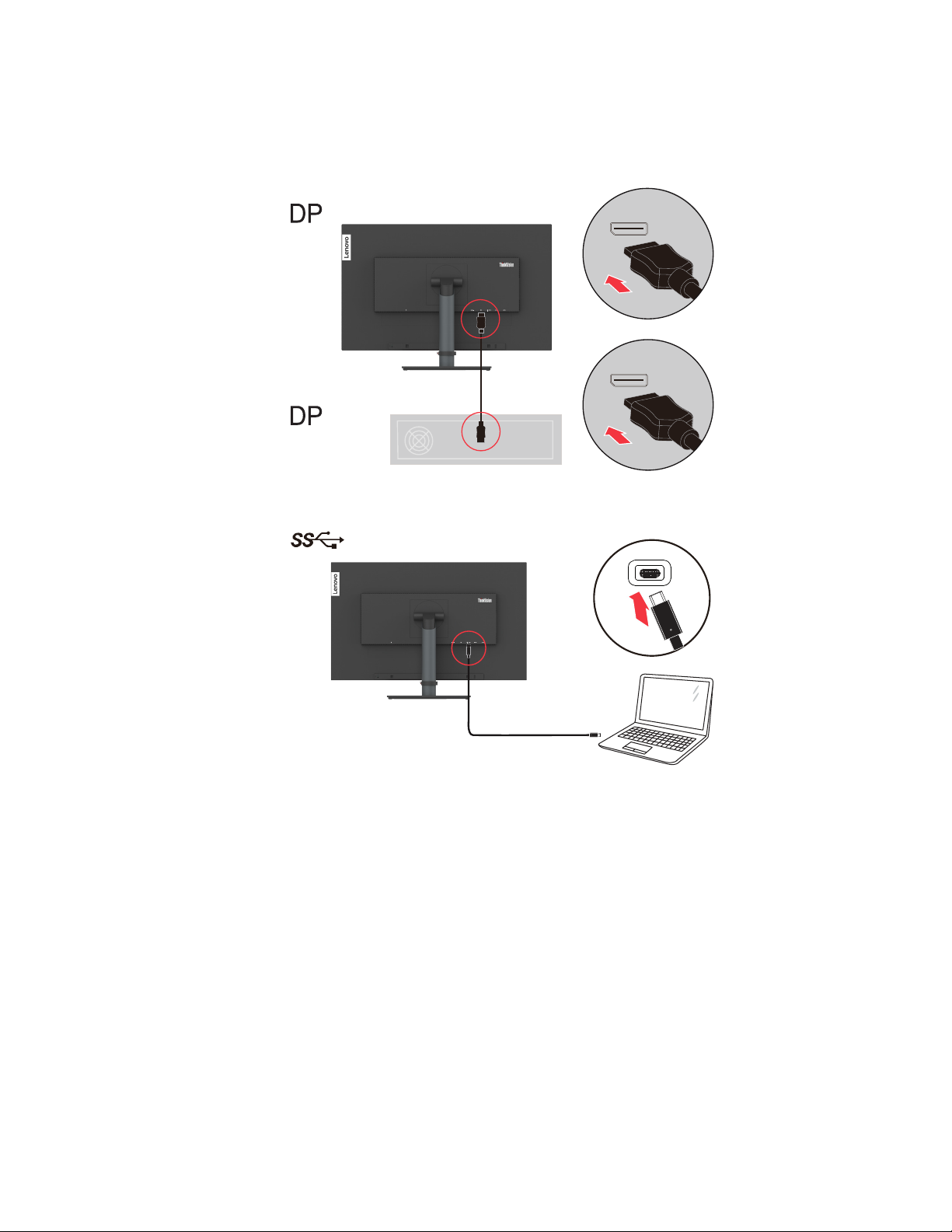
4. Tilslutning af computer via DisplayPort.
Bemærk: Lenovo anbefaler kunder, der ønsker at slutte en enhed til skærmen vha. DP-
kabel, at købe "Lenovo DisplayPort-til-DisplayPort-kabel 0A36537 " www.lenovo.com/
support/monitoraccessories.
5. Tilslutning af computer via USB C-C.
Kapitel 1. 1-6
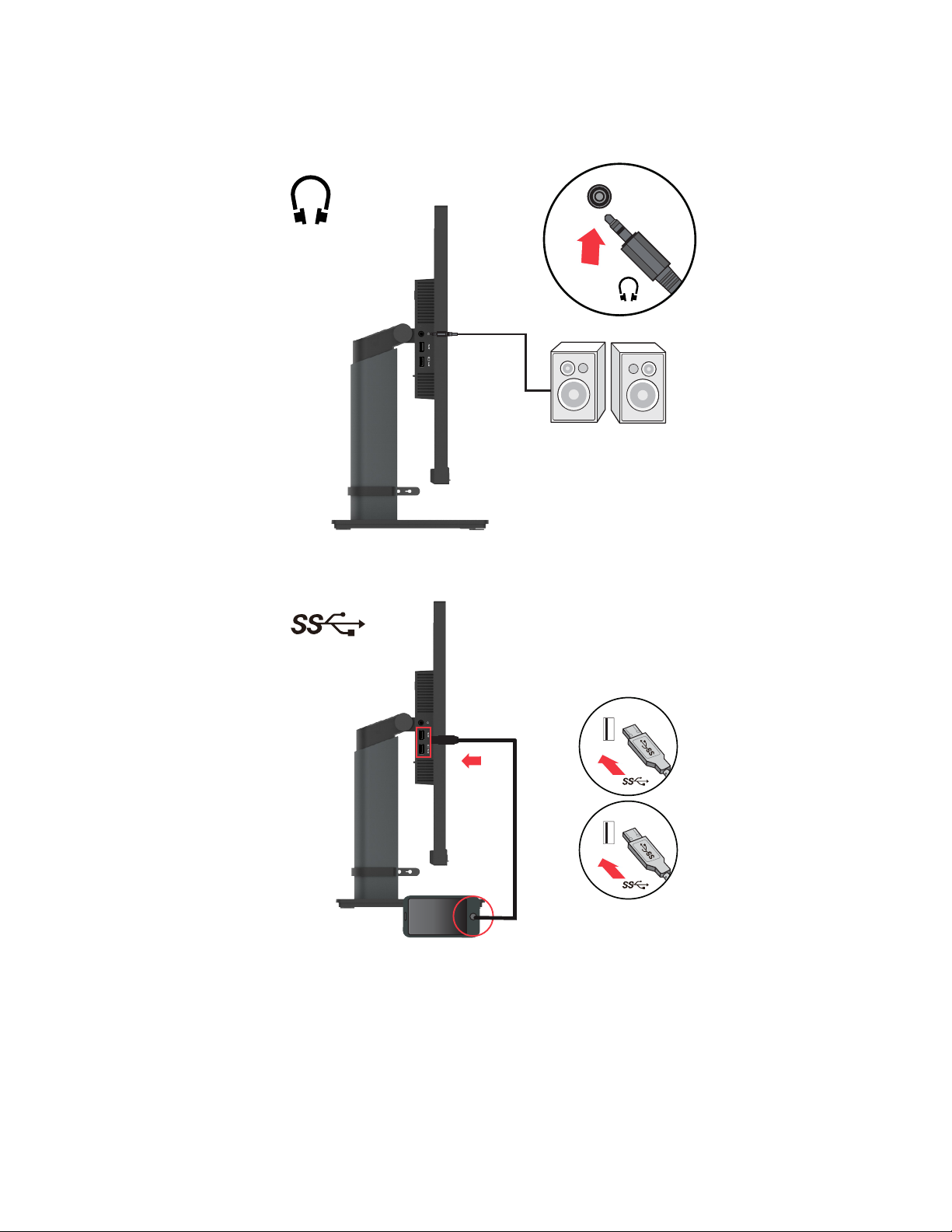
6. Sæt højttalerens lydkabel i skærmens jackstik for at overføre lydkilden fra DP, Type-C,
HDMI.
Bemærk: Lydudgangen i DP,Type-C, HDMI-tilstand.
7. Sæt USB-kablet i skærmens USB downstream-stik og i et passende USB-stik på enheden.
Bemærk: USB downstream-porten kan ikke levere strøm, når skærmen er slukket.
Kapitel 1. 1-7
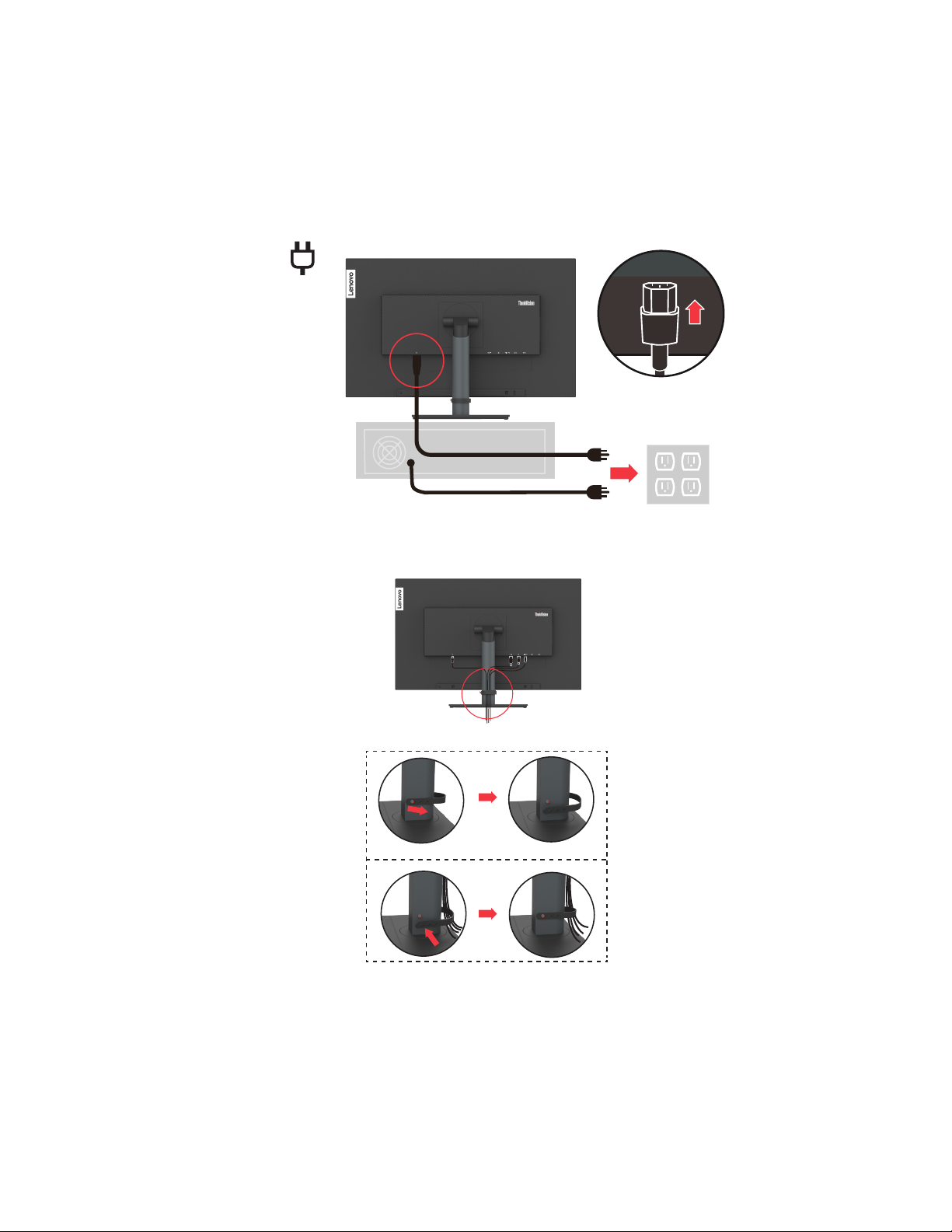
8. Sæt netledningen i skærmen og dernæst til en stikkontakt med jord, sammen med
computeren.
Bemærk: Du skal bruge en certificeret netledning med dette udstyr. Du skal overholde
de relevante regler for installation af udstyret, der gælder i dit land. Du skal bruge en
certificeret netledning, der ikke er tyndere end almindelig PVC-ledning iht. DS/EN
61138:2008 (betegnelse H05VV-F 3G 0,75 mm2 eller H05VVH2-F2 3G 0,75 mm2).
Alternativt skal du bruge en fleksibel ledning af syntetisk gummi iht. DS/EN 61138:2008
(betegnelse H05RR-F 3G 0,75 mm2).
Bemærk: De her viste stik er kun beregnet som eksempler.
9. Tilslut kablerne vha. kabelholdere.
Kapitel 1. 1-8

10. Tænd for skærmen og computeren.
11. Når du installerer skærmdriveren, skal du først downloade den driver, der passer til
skærmmodellen, fra Lenovos websted https://pcsupport.lenovo.com/solutions/t27h_2l.
Der henvises til afsnittet "Manuel installation af skærmdriveren" på side 3-5 vedr. manuel
installation af driveren.
Registrer dit produkt
Tak fordi du har købt dette Lenovo™-produkt. Brug et øjeblik på at registrere produktet og
giv os oplysninger, der kan hjælpe Lenovo med at betjene dig bedre fremover. Dit feedback
er vigtigt for os og en hjælp til at vi kan videreudvikle produkter og tjenester, der har værdi
for dig, samt til at udvikle bedre måder at kommunikere med dog på. Registrér produktet på
følgende websted: http://www.lenovo.com/register
Lenovo vil sende dig oplysninger og opdateringer ifm. dit registrerede produkt med mindre du
angiver i spørgeskemaet på webstedet, at du ikke vil modtage yderligere oplysninger.
Kapitel 1. 1-9

Kapitel 2. Justering og brug af skærmen
2
Dette afsnit indeholder oplysninger om justering og brug af skærmen.
Komfort og tilgængelighed
God ergonomi er vigtig for at du kan få mest muligt ud af din PC og for at undgå ubehag.
Orqanisér din arbejdsplads og dit udstyr efter dine personlige behov og i forhold til den type
arbejde, du udfører. Hav desuden sunde arbejdsvaner som optimerer din ydeevne og din
komfort, når du bruger computeren. For flere oplysninger om disse emner henvises til Healthy
Computing webstedet på: http://www.lenovo.com/healthycomputing/.
Organisering af dit arbejdsområde
Brug en bordplade i passende højde og med et frit arbejdsområde, der giver dig mulighed for at
arbejde behageligt.
Organisér dit arbejdsområde, så det passer til den måde, du bruger materialer og udstyr på. Hold
dit arbejdsområde rent og ryddet for de materialer, du typisk bruger, og placér de genstande, du
bruger oftest, som fx computermus eller telefon, så du let kan nå dem.
Placering og opstilling af udstyr spiller en stor rolle for din arbejdsstilling. Følgende emner
beskriver, hvordan du optimerer opstilling af udstyr så du opnår en god arbejdsstilling.
Placering af skærmen
Placér og tilpas computerskærmen, så den er behagelig at kigge på og under hensyntagen til
følgende:
y Anbefalet synsafstand fra dine øjne til skærmpanelet er 1,5x skærmens diagonale mål. Du
kan opnår dette under trange forhold ved fx at trække skrivebordet væk fra væggen for at
give plads til skærmen, ved at bruge en fladskærm eller mindre skærm, ved at anbringe
skærmen i hjørnet af skrivebordet eller ved at placerer tastaturet på en udtræksplade for
derved at skabe en større arbejdsflade.
y Skærmens højde: Anbring skærmen så dit hoved og din hals er i en behagelig position
(i ret position). Hvis skærmen ikke kan justeres i højden, er du måske nødt til at lægge et
par bøger eller enanden fast genstand under skærmens fod, så du opnår den rette højde.
Generelt bør skærmen indstilles, så toppen af skærmen er i eller en smule under din
øjenhøjde, når du sidder behageligt. Sørg dog for at optimere skærmhøjden alt efter din
foretrukne synsafstand, og så du kan kigge behageligt på skærmen når dine øjenmuskler er
afslappede.
y Hældning: Justér skærmens hældning så skærmens indhold står optimalt, og så det passer
til din foretrukne position af hoved og hals.
y Generel placering: Anbring skærmen, så der ikke opstår refleksioner på den fra
loftbelysning eller vinduer.
Her er nogle tip til behagelig brug af skærmen:
Kapitel 2. 2-1

y Hav tilstrækkelig belysning til den type arbejde, du udfører.
y Brug skærmens indstillingsmuligheder for lysstyrke og kontrast til at optimere billedet efter
dine præferencer.
y Hold skærmoverfladen ren, så du kan fokusere på skærmbilledets indhold.
Enhver koncentreret og langvarig synsaktivitet kan trætte dine øjne. Sørg for en gang imellem
at kigge væk fra skærmen og fokusere på genstande langt væk, så dine øjenmuskler kan slappe
lidt af. Hvis du har spørgsmål om øjentræthed eller synsubehag, kan du kontakte en ergonom
for at få gode råd.
Hurtige tip til sunde arbejdsvaner
Følgende oplysninger er en oversigt over nogle vigtige faktorer, du kan overveje for at hjælpe
dig til at kunne arbejde behageligt og effektivt med din computer.
y God arbejdsposition starter med opstillingen af dit udstyr: Organiseringen af
dit arbejdsområde samt opsætning af computerens udstyr har stor betydning for din
arbejdsposition, når du bruger computeren. Sørg for at optimere udstyrets placering og
retning ved at følge de tip, der er beskrevet i "Organisering af dit arbejdsområde" på side
2-1, så du kan opretholde en behagelig og produktiv arbejdsstilling. Sørg også for at bruge
justeringsmulighederne på dit computerudstyr og kontormøbler, så de bedst passer til dig nu
samt efterhånden som dine præferencer måtte ændre sig over tid.
y Mindre ændringer i arbejdsstilling kan afhjælpe ubehag: Jo længere du sidder og
arbejder ved computeren, desto vigtigere er det at være opmærksom på din arbejdsstilling.
Undgå at sidde i samme arbejdsstilling i længere tid ad gangen. Skift jævnligt
arbejdsstilling for at undgå ubehag. Sørg for at bruge alle tilpasningsmulighederne ved dine
møbler og udstyr, så du kan ændre din arbejdsstilling.
y Hyppige og korte pauser hjælper dig til et behageligt arbejdsmiljø: Da computerarbejde
ofte er en ganske statisk aktivitet, er det særligt vigtigt for dig at tage korte pauser fra
arbejdet. Rejs dig op og stå en gang imellem, stræk dig, gå ud efter en tår vand eller tag
på anden måde korte pauser fra computerarbejdet. En kort pause fra arbejdet giver din
krop en velkommen forandring i position og hjælper dig med at holde dig komfortabel og
produktiv, når du arbejder.
Oplysninger om tilgængelighed
For Lenovo er det vigtigt at sikre personer med handicap bedre adgang til oplysninger og
teknologi. Vha. af hjælpeteknologier kan brugeren få adgang til oplysninger på den måde, der
passer bedst til den enkeltes situation - også med handicap. Nogle af disse teknologier følger
allerede med i operativsystemet, mens andre kan købes via en forhandler eller på:
https://lenovo.ssbbartgroup.com/lenovo/request_vpat.php
Kapitel 2. 2-2

Sådan justeres skærmbilledet
Dette afsnit beskriver de indstillingsmuligheder du har til at justere skærmbilledet
Brug af knapperne til direkte adgang
Knapperne til direkte adgang kan bruges, når skærmmenuen (OSD, On Screen Display) ikke
vises.
Tabel 2-1. Knapper til direkte adgang
Ikon Knap
Afslut Afslut menu og returner til foregående menu
1
2
3
4
Bemærk:T27h-2L bruger teknologien Natural Low Blue Light Technology, som reducerer
skadeligt blåt lys og derved beskytter dine øjne, samtidig med at billedkvaliteten bevares i en
6.500K farvetemperatur.
Hvis du er usikker på, om skærmen anvender Low Blue Light-funktionen,
kan du Nulstille i skærmmenuen under Menuindstillinger Fabriksnulstil.
DDC-CI
Skift input Skifter indgangskilden for video
Skru op Skru op for værdien på justeringsbjælken
Op Op-knap og op-cirkel
Brightness
(Lysstyrke)
Skru ned Skru ned for værdien på justeringsbjælken
Ned Ned-knap og ned-cirkel
Menu
Indtast
Beskrivelse
Hold nede i 10 sekunder for at slå funktionen
DDC-CI til eller fra.
Direkte adgang til justering af lysstyrken
Adgang til skærmmenuen
Tryk for at bekræfte dit valg
Hold nede i 10 sekunder for at låse/låse op for
menuen
Tryk for at gå til næste niveau i hovedmenuen/
undermenuen eller gå til forrige niveau på
justeringsbjælken
Kapitel 2. 2-3

Sådan bruges skærmmenuens (OSD) punkter
Du kan tilpasse indstillingerne vha. skærmmenuen.
T27h-2L
Monitor Controls
Advanced Settings
Port Settings
Menu Settings
Exit
Input Signal: HDMI Resolution: 2560 x 1440
Brightness 75
75Contrast
Refresh Rate: 60Hz USB-CPowerDelivery: 65W
Sådan bruger du menupunkterne:
1. Tryk på for at åbne hovedmenuen i skærmmenuen.
2. Tryk på eller til at flytte fra ikon til ikon. Vælg et ikon og tryk på for at vælge den
tilhørende funktion. Hvis menupunktet har en undermenu, kan du flytte dig fra menupunkt
til menupunkt vha. og , hvorefter du trykker på for at vælge den tilhørende funktion.
Tryk på eller for at tilpasse. Tryk på for at gemme.
3. Tryk på for at gå tilbage i undermenuerne og forlade skærmmenuen.
4. Hold nede i 10 sekunder for at låse skærmmenuen. Dette vil forhindre utilsigtede
justeringer i skærmmenuen. Hold nede i 10 sekunder for at låse op for skærmmenuen
igen og muliggøre justeringer i skærmmenuen.
5. Aktiverer som standard DDC/CI. Brug skærmmenuens Afslutningsknap. Hold nede
i 10 sekunder for at slå DDC/CI-funktionen til/fra. Ordene "DDC/CI disable" (DDC/CI
deaktiveret) vises på skærmen.
Kapitel 2. 2-4

6. ENERGY STAR-indstillingen nulstiller alle brugerindstillinger til standardværdier, så
skærmen kan opfylde kravene i Energy Star.
Energy Star er et energibesparelsesprogram for forbrugerelektronik, ledet af den
amerikanske regering. Det blev lanceret i 1992 af EPA og DOE for at reducere
energiforbrug og drivhusgasemissioner. Energy Star-logoet er et symbol på
energibesparelse og miljøbeskyttelse. Det forbedrer begrebet energieffektivitet hos
forbrugere og producenter og styrer effektivt markedet.
Reguleringen af Energy Star forbedrer energieffektiviteten og reducerer luftforurening ved
at bruge mere energieffektivt udstyr i boliger, kontorer og fabrikker. En måde at nå dette
mål på er at bruge administrering til at reducere energiforbruget, når produkter ikke er i
brug.
Standardindstillingerne for skærme er i overensstemmelse med Energy Star-certificering.
Enhver ændring foretaget af brugeren med henblik på flere funktioner og faciliteter kan
øge strømforbruget, hvilket vil overstige begrænsningen i Energy Stars standard. Hvis
brugeren ændrer indstillingerne relateret til energieffektivitet ved brug, som fx lysstyrke,
farvetilstand osv., skal du vælge Fabriksindstillinger eller vælge Energy Star-indstillingen,
hvorefter strømforbruget genoprettes til energieffektivitet med Energy Star-standarden.
For yderligere oplysninger henvises til (www.energystar.gov/products). Alle produkter
fra Energy Star vil blive offentliggjort online og kan ses direkte af regeringer, offentlige
institutioner og forbrugere
Kapitel 2. 2-5

Tabel 2-2. Funktioner i skærmmenuen
Skærmmenu-
ikon på hoved-
menu
Monitor Controls
(Skærmknapper)
Advanced
Settings
(Avancerede
indstillinger)
Port Settings
(Portindstillinger)
Menu Settings
(Menuindstillin-
ger)
Afslut
Undermenu Beskrivelse
Brightness (Lysstyrke) Justeringsbjælke 0-100
Contrast (Kontrast) Justeringsbjælke 0-100 75
Dynamic Contrast
(Dynamisk kontrast)
Over Drive (Overdrive)
Color Mode
(Farvetilstand)
Aspect Ratio
(Billedforhold)
Button Repeat Rate
(Gentagelsesfre-
kvens for knapper)
Input Signal
(Indgangssignal)
USB Charging
(Opladning via USB)
smart Power
Super USB-C
Charging (Super USB-
C-opladning)
Slukket Slukket
Tændt
Slukket Normal
Normal
Ekstrem
sRGB BrugerdefiNeutral
Rødlig
Blålig
Rød (0-100)
Brugerdefineret
Fuld skærm Fuld skærm
Oprindeligt billedforhold
Grøn (0-100)
Blå (0-100)
Slukket
Standard
Langsom
USB-C Auto
DisplayPort
HDMI
Slukket Slukket
Tændt
Slukket Tændt
Tændt
Slukket Slukket
Til (Bemærk: Når funktionen er slået
til, er lysstyrkeknappen og USB-data
utilgængelige).
DP Select (DP-valg)
Language (Sprog)
Menu Time Out
(Menu-timeout)
Menu Horizontal
(Menu vandret)
Menu Vertical (Menu
lodret)
Transparency
(Gennemsigtighed)
Fabriksnulstil
DP 1.1 DP 1.2
DP 1.2
English/French/Italian/Chinese/Spanish/Japanese/
German/Russian (Engelsk/fransk/italiensk/
kinesisk/spansk/japansk/tysk/russisk)
Justeringsbjælke 5-60
vis skala: 0 %-100 %
vis skala: 0 %-100 %
vis skala: 0 %-100 %
Ja Show Energy
Nej
Knapper og
justeringer
75
neret
Standard
Engelsk
30
100 %
0 %
20 %
Star Logo (Vis
Energy Starlogo)
Kapitel 2. 2-6

Sådan vælger du en understøttet skærmtilstand
Den anvendte skærmtilstand styres af computeren. Se derfor venligst i brugervejledningen til
computeren for yderligere oplysninger om, hvordan du skifter skærmtilstand.
Billedstørrelse, -position og -form kan ændres, hvis du skifter skærmtilstand. Dette er helt
normalt, og du kan efterfølgende tilpasse billedet igen vha. den automatiske billedopsætning
samt billedknapperne.
I modsætning til CRT-skærme, som kræver en høj opdateringsfrekvens for at minimere flimmer,
er LCD-skærme og fladskærmsteknologi i sin natur fri for flimmer.
Skærmen anvender flimmerfri teknologi, hvilket eliminerer synlig flimren, giver en behagelig
synsoplevelse og mindsker risikoen for, at brugeren bliver træt i øjnene.
Bemærk: Hvis dit system tidligere er blevet brugt med en CRT-skærm og i øjeblikket er
konfigureret til en skærmtilstand uden for denne skærm, kan det være nødvendigt at genopstille
CRT-skærmen midlertidigt, indtil du har genkonfigureret systemet; fortrinsvis til 2560 x 1440
ved 60 Hz, hvilket er tilstanden Native Resolution Display.
De nedenfor viste skærmtilstande er optimeret fra fabrikkens side.
Tabel 2-3. Fabriksindstillede skærmtilstande
Timing Opdateringsfrekvens (Hz)
640x480 60 Hz
640x480 75 Hz
720x400 70 Hz
800x600 60 Hz
800x600 75 Hz
1024x768 60 Hz
1024x768 75 Hz
1152x864 75 Hz
1280x1024 60 Hz
1280x1024 75 Hz
1440x900 60 Hz
1600x900 60 Hz
1600x900 75 Hz
1680x1050 60 Hz
1920x1080 60 Hz
1920x1200 60 Hz
2560x1440 60 Hz
Kapitel 2. 2-7

Tabel 2-4. HDMI-video timingtabel
Forudind-
stilling
1 480p 640x480 31,468 60 25,175
2 480p 720x480 31,468 60 27,00
3 576p 720x576 31,25 50 27,00
4 720p50 1280x720 37,5 50 74,25
5 720p60 1280x720 45,00 60 74,25
6 1080i50 1920x1080 28,125 50 74,25
7 1080i60 1920x1080 33,75 60 74,25
8 1080p50 1920x1080 56,25 50 148,5
9 1080p60 1920x1080 67,50 60 148,5
Timingnavn
Pixel
Format
Vandret
frekvens
(kHz)
Lodret
frekvens
(Hz)
Pixelfre-
kvens
(MHz)
Kapitel 2. 2-8

Sådan skal strømstyring forstås
Strømstyring aktiveres når computeren registrerer, at du ikke har brugt musen eller tastaturet i et
stykke tid, der kan defineres af dig. Der er flere tilstande, som beskrevet i nedenstående tabel.
For at opnå optimal ydeevne bør du slukke for skærmen hver dag efter arbejde, eller i løbet af
dagen, hvis du ikke vil bruge den i længere tid ad gangen.
Tabel 2-5. Strømindikator
Tilstand Strømindikator Skærm
Tændt Hvid Normal
Standby/afbryd Gul Blank Tryk på en tast eller
Slukket Slukket Blank Tryk på tænd/sluk-
Handling til at
gendanne Overholdelse
ENERGY STAR
bevæg musen
Der kan være en
smule forsinkelse, før
billedet vises.
Bemærk: Skærmen
går også på standby
hvis der ikke sendes
noget output til
skærmen.
ENERGY STAR
knappen
Tilstande for strømstyring
VESA-
tilstande
Normal drift Aktiv Aktiv Aktiv Hvid
Aktiv-slukket
tilstand
Sluk - - - Slukket Mindre end 0,3 W
Energy Star Strømforbrug
P
TÆNDT
E
TEC
* Maks. strømforbrug med maks. lystæthed.
Dette dokument er kun til information og repræsenterer ikke ydeevne, målt i laboratoriet. Dit
konkrete produkt kan performe anderledes afhængig af din bestilte software, komponenter og
ekstraudstyr, og vi påtager os ikke at holde de præcise data opdaterede. Kunden bør derfor ikke
udelukkende basere sin beslutning vedr. elektriske tolerancer o.lign. på denne information. Der
hverken udtrykkes eller underforstås nogen garanti for fuldstændighed.
** Strømforbrug ved Aktiv-slukket tilstand
Vandret
Inaktiv Inaktiv Slukket Gul Mindre end 0,5 W**
synk.
Lodret synk. Video
18,05 W
57,56 kWh
Der kan være en
smule forsinkelse, før
billedet vises.
Strømindi-
kator
122 W (maks.)*
23 W (typisk)
Strømforbrug
Testforhold: Skærm med DP- eller HDMI-port, USB-C-port uden forbindelse til PC.
Kapitel 2. 2-9

Vedligeholdelse af skærmen
Husk at slukke for skærmen før du foretager nogen form for vedligeholdelse på den.
Du må ikke:
y Komme vand eller andre væsker direkte på skærmen.
y Bruge opløsningsmidler eller slibemidler.
y Bruge brandbare rengøringsmidler til at rengøre skærmen eller andet elektrisk udstyr.
y Berøre skærmpanelet med skarpe eller slibende genstande. Sådan en kontakt kan beskadige
skærmen permanent.
y Bruge rengøringsmidler med antistatiske indholdsstoffer eller lignende tilsætningsstoffer.
Dette kan beskadige skærmpanelets belægning.
Du bør:
y Fugte en blød klud med vand og bruge denne til forsigtigt at tørre kabinettet og skærmen
med.
y Fjerne fedt eller fedtefingre med en fugtig klud med en smule mildt rengøringsmiddel.
Sådan afmonterer du skærmfod og -stander
Trin 1: Læg skærmen på en blød og plan overflade.
Trin 2: Tag foden og standeren af skærmen.
Vægbeslag (ekstraudstyr)
Der henvises til de instruktioner, der følger med beslaget. Du kan omdanne LCD-skærmen fra
en stående skærm til en vægmonteret skærm på følgende måde:
Trin 1: Kontrollér at der er slukket på tænd/sluk-knappen og træk netledningen ud.
Trin 2: Læg LCD-skærmen med skærmfronten nedad på et håndklæde eller tæppe.
Trin 3: Tag foden og standeren af skærmen jf. "Sådan afmonterer du skærmfod og -stander".
Kapitel 2. 2-10

Trin 4: Skru beslaget fra det VESA-kompatible vægmonteringssæt (100 mm x 100 mm) på vha.
VESA monteringsskruerne, M4 x 10 mm.
VESA hole
Vesa-hul
Trin 5: Monter LCD-skærmen på væggen iht. instruktionerne i vægmonteringssættet.
Du må kun bruge UL/GS-mærkede vægbeslag som har en mindste maksimalbelastning på: 15,0
kg
Kapitel 2. 2-11

Kapitel 3. Referenceoplysninger
3
Dette afsnit indeholder skærmspecifikationer, vejledning til manuel installation af
skærmdriveren, problemløsning samt oplysninger om service.
Skærmens specifikationer
Tabel 3-1. Specifikationer for type-model 62B1-GAR2-WW
Mål Dybde 209,95 mm
Højde 443,87 mm
Bredde 614,00 mm
Stander Hævning
Hældning
Svingning
Drejning
VESA-beslag Understøttes 100 mm x 100 mm
Billede Synlig billedstørrelse 684,70 mm
Maksimal højde 335,66 mm
Maksimal bredde 596,74 mm
Pixelstørrelse 0,2331 mm x 0,2331 mm
Strømindgang Forsyningsspænding 100-240 V AC
Maks. forsyningsstrøm 1,8 A
Strømforbrug Normal drift <122 W (maks.)
Bemærk: Angivelserne
af strømforbrug
gælder for skærmen
og strømforsyningen i
sammenhæng.
Standby/afbryd <0,5 W (USB-C-uden forbindelse til PC)
Slukket <0,3 W
135 mm
-5° til 35°
-45° til 45°
-90° til 90°
50-60 Hz
<23 W (typisk)
Videoindgang (DP) Grænseflade DP
Vandret adressérbarhed 2560 pixels (maks.)
Lodret adressérbarhed 1440 linjer (maks.)
Klokfrekvens: 250 MHz
Videoindgang (HDMI) Grænseflade HDMI
Vandret adressérbarhed 2560 pixels (maks.)
Lodret adressérbarhed 1440 linjer (maks.)
Klokfrekvens: 250 MHz
Kapitel 3. 3-1

Tabel 3-1. Specifikationer for type-model 62B1-GAR2-WW
Videoindgang (Type-C) Grænseflade Type-C
Vandret adressérbarhed 2560 pixels (maks.)
Lodret adressérbarhed 1440 linjer (maks.)
Klokfrekvens: 250 MHz
Kommunikation VESA DDC CI
Understøttede
skærmtilstande
Temperatur Drift 0° C til 40° C
Luftfugtighed Drift 8 % til 80 %, ikke-kondenserende
Vandret frekvens 30 kHz -90 kHz
Lodret frekvens 50 Hz - 76 Hz
Original opløsning 2560 x 1440 ved 60 Hz
Opbevaring -20° C til 60° C
Forsendelse -20° C til 60° C
Opbevaring 5 % til 95 %, ikke-kondenserende
Forsendelse 5 % til 95 %, ikke-kondenserende
Kapitel 3. 3-2

Problemløsning
Hvis du har et problem med at opstille eller bruge skærmen, kan du muligvis løse problemet
selv. Før du henvender dig til forhandleren eller Lenovo, kan du prøve de foreslåede handlinger,
der er relevante for det konkrete problem.
Tabel 3-2. Problemløsning
Problem Mulig årsag Foreslået handling Reference
Ordene "Out of
range" (Uden for
område) vises
på skærmen, og
strømindikatoren
blinker grønt.
Billedkvaliteten
er uacceptabel.
Strømindikatoren
lyser ikke, og der
er intet billede.
Systemet er indstillet
til en skærmtilstand,
som ikke understøttes
af skærmen.
Videokablet er ikke sat
korrekt i skærmen eller
systemet.
Farveinnstillingerne
kan være forkerte.
y Der er ikke tændt
på skærmens tænd/
sluk-knap.
y Netledningen sidder
løst eller er ikke
sat i.
y Der er ingen strøm i
stikkontakten.
Hvis du udskifter en
gammel skærm, kan du
tilslutte den igen og vælge
en skærmtilstand, som også
understøttes af den nye
skærm.
His du bruger et Windowssystem, skal du genstarte
systemet i sikker tilstand
og vælge en understøttet
skærmtilstand for
computeren.
Hvis disse muligheder ikke
fungerer, kan du kontakte
supportcenteret.
Sørg for at signalkablet
sidder godt i både systemet
og skærmen.
Væælg en anden
farveindstilling i
skærmmenuen.
y Sørg for at netledningen
er sat korrekt til.
y Sørg for at stikkontakten
kan give strøm.
y Tænd for skærmen.
y Prøv at bruge en anden
netledning.
y Prøv at bruge en anden
stikkontakt.
"Sådan vælger du
en understøttet
skærmtilstand" på side
2-7
"Sådan tilslutter
og tænder du for
skærmen" på side 1-5
"Sådan justeres
skærmbilledet" på
side 2-3
"Sådan tilslutter
og tænder du for
skærmen" på side 1-5
Skærmen
er blank og
strømindikatoren
lyser gult.
Strømindikatoren
lyser orange, men
der vises intet
billede.
Skærmen er på standby
eller afbrudt tilstand.
Videokablet sidder
løst eller er ikke
sat i systemet eller
skærmen.
Skærmens lysstyrke og
kontrast er indstillet på
laveste indstilling.
y Tryk på en tast på
tastaturet eller flyt
musen, for at genaktivere
skærmen.
y Kontrollér computerens
strømindstillinger.
Kontrollér at videokablet er
sat korrekt i systemet.
Juster indstillingerne for
lysstyrke og kontrast i
skærmmenuen.
"Sådan skal
strømstyring forstås"
på side 2-9
"Sådan tilslutter
og tænder du for
skærmen" på side 1-5
"Sådan justeres
skærmbilledet" på
side 2-3
Kapitel 3. 3-3

Tabel 3-2. Problemløsning
Problem Mulig årsag Foreslået handling Reference
Én eller flere
pixels vises med
forkert farve.
y Uskarpe linjer
i tekst eller
et uskarpt
billede.
y Vandrette
eller lodrette
linjer igennem
billedet.
Dette er et
karakteristika ved
LCD-teknologien og er
altså ikke en fejl.
y Billedindstillinger-
ne er ikke optimale.
y Systemets indstil-
linger for skærmegenskaber er
ikke optimeret.
Hvis mere end 5 pixels
mangler, kan du kontakte
supportcenteret.
Tilpas indstillingerne for
opløsning i systemet så
de passer med skærmens
oprindelige opløsning: 2560
x 1440 ved 60 Hz.
Gennemfør automatisk
billedopsætning. Hvis
automatisk billedopsætning
ikke hjælper, kan du
gennemføre manuel
billedopsætning.
Når du arbejder i den
oprindelige opløsning, kan du
opnå yderligere forbedringer
ved at tilpasse indstillingen
af Dots Per Inch (DPI) i
systemet.
Appendiks A. "Service
og support" på side
A-1
"Sådan justeres
skærmbilledet" på
side 2-3
"Sådan vælger du
en understøttet
skærmtilstand" på side
2-7
Se afsnittet
Avanceret i systemets
skærmegenskaber.
Kapitel 3. 3-4

Manuel installation af skærmdriver
Nedenfor er nævnt trinnene til manuel installation af skærmdriver i Microsoft Windows 7,
Microsoft Windows 10.
Installation af skærmdriver i Windows 7
For at bruge Plug and Play-funktionen i Microsoft Windows 7 skal du gøre følgende:
1. Sluk for computeren og alle tilsluttede apparater.
2. Sørg for at skærmen er tilsluttet korrekt.
3. Tænd først for skærmen og derefter for systemenheden. Lad computeren starte Windows 7
operativsystemet.
4. Fra Lenovos websted https://pcsupport.lenovo.com/solutions/t27h_2l finder du den
relevante skærmdriver og downloader den til den PC, som skærmen er tilsluttet.
5. Åbn vinduet Display Properties (Skærmindstillinger) ved at klikke på Start, Control
Panel (Kontrolpanel) og ikonet Hardware and Sound (Hardware og lyd), og klik
derefter på ikonet Display (Skærm).
6. Klik på fanen Change the display settings (Skift skærmindstillinger).
7. Klik på ikonet Advanced Settings (Avancerede indstillinger).
8. Klik på fanen Monitor (Skærm).
9. Klik på Properties (Egenskaber).
10. Klik på fanen Driver.
11. Klik på Update Driver (Opdatér driver) og derefter på Browse the computer to find the
driver program (Gennemse computeren for at finde driveren).
12. Vælg Pick from the list of device driver program on the computer (Vælg fra listen af
enhedsdrivere på computeren).
13. Klik på Hard Disk (Harddisk). Når du klikker på Browse (Gennemse), skal du gennemse
og pege på følgende sti:
X:\Monitor Drivers\Windows 7
(hvor X angiver "den mappe, som indeholder den downloadede driver" (som fx på
skrivebordet)).
14. Vælg filen "lenT27h-2L.inf" og klik på Open (Åbn). Klik på OK.
15. Vælg i det nye vindue LEN T27h-2L og klik på Next (Næste).
16. Når installationen er færdig, kan du slette alle downloadede filer og lukke alle vinduer.
17. Genstart systemet. Systemet vælger automatisk den maksimale opdateringsfrekvens samt
de tilhørende farvetilpasningsprofiler.
Bemærk: I modsætning til CRT-skærme forbedrer en høj opdateringsfrekvens ikke
billedkvaliteten på LCD-skærme. Lenovo anbefaler brug af enten 2560 x 1440 ved en
opdateringsfrekvens på 60 Hz, eller 640 x 480 ved en opdateringsfrekvens på 60 Hz.
Kapitel 3. 3-5

Installation af skærmdriver i Windows 10
For at bruge Plug and Play-funktionen i Microsoft Windows 10 skal du gøre følgende:
1. Sluk for computeren og alle tilsluttede apparater.
2. Sørg for at skærmen er tilsluttet korrekt.
3. Tænd først for skærmen og derefter for systemenheden. Lad computeren starte Windows 10
operativsystemet.
4. Fra Lenovos websted https://pcsupport.lenovo.com/solutions/t27h_2l finder du den
relevante skærmdriver og downloader den til den PC, som skærmen er tilsluttet.
5. På skrivebordet flytter du musen til skærmens nederste venstre hjørne, højreklikker og
vælger Control Panel (Kontrolpanel), hvorefter du dobbeltklikker på ikonet for Hardware
og lyd og klikker på Display (Skærm).
6. Klik på fanen Change the display settings (Skift skærmindstillinger).
7. Klik på ikonet Advanced Settings (Avancerede indstillinger).
8. Klik på fanen Monitor (Skærm).
9. Klik på Properties (Egenskaber).
10. Klik på fanen Driver.
11. Klik på Update Driver (Opdatér driver) og derefter på Browse the computer to find the
driver program (Gennemse computeren for at finde driveren).
12. Vælg Pick from the list of device driver program on the computer (Vælg fra listen af
enhedsdrivere på computeren).
13. Klik på Hard Disk (Harddisk). Når du klikker på Browse (Gennemse), skal du gennemse
og pege på følgende sti:
X:\Monitor Drivers\Windows 10
(hvor X angiver "den mappe, som indeholder den downloadede driver" (som fx på
skrivebordet)).
14. Vælg filen "lenT27h-2L.inf" og klik på Open (Åbn). Klik på OK.
15. Vælg i det nye vindue LEN T27h-2L og klik på Next (Næste).
16. Når installationen er færdig, kan du slette alle downloadede filer og lukke alle vinduer.
17. Genstart systemet. Systemet vælger automatisk den maksimale opdateringsfrekvens samt
de tilhørende farvetilpasningsprofiler.
Bemærk: I modsætning til CRT-skærme forbedrer en høj opdateringsfrekvens ikke
billedkvaliteten på LCD-skærme. Lenovo anbefaler brug af enten 2560 x 1440 ved en
opdateringsfrekvens på 60 Hz, eller 640 x 480 ved en opdateringsfrekvens på 60 Hz.
Sådan får du yderligere hjælp
Hvis du stadig ikke kan løse dit problem, kan du kontakte Lenovo supportcenter. For yderligere
oplysninger om, hvordan du kontakter supportcenteret, henvises til Appendiks A. "Service og
support" på side A-1
Kapitel 3. 3-6

Serviceoplysninger
Kundens ansvar
Sliddele
Garantien gælder ikke for et produkt, der er blevet beskadiget på grund af ulykke,
fejlagtig brug, misbrug, forkert installation, brug, der ikke er i overensstemmelse med
produktspecifikationer og instruktioner, natur- eller personlig katastrofe eller uautoriserede
ændringer, reparationer eller modifikationer.
Følgende er eksempler på fejlagtig brug eller misbrug, som ikke er dækket af garantien:
y Billeder er brændt ind i skærmpanelet på en CRT-skærm. Indbrænding af billeder kan
forebygges ved at anvende en pauseskærm med bevægelse eller med strømstyring.
y Fysiske skader på kabinet, skærmramme, fod eller kabler.
y Ridser eller punktering af skærmpanel.
Følgende dele er til brug for Lenovo service eller Lenovo autoriserede forhandlere til
understøttelse af kundegarantien. Delene er kun beregnet til service. Nedenstående tabel viser
information for model 62B1-GAR2-WW.
Tabel 3-3. Liste med servicedele
FRU (FIELD
REPLACEABLE
UNIT - ENHED,
DER KAN SKIFTES PÅ STEDET)
RESERVEDELSNR.
5D11B38174 T27h-2L - 27-tommer
BESKRIVELSE Maskintype/
Model (MTM)
62B1 Ravnsort
FARVE
FRU-skærm (HDMI)
5C11B38175 T27h-2L USB Type-C-
62B1 Ravnsort
til-C-kabel
5C11B38192 T27h-2L DP-kabel 62B1 Ravnsort
5C11B38179 T27h-2L HDMI-kabel 62B1 Ravnsort
5SE1B38187 T27h-2L - FRU Stativ
62B1 Ravnsort
og fod
Kapitel 3. 3-7

Appendiks A. Service og support
A
Følgende oplysninger beskriver den tekniske support, der er tilgængelig for dit produkt, i
garantiperioden eller gennem hele produktets levetid. Se Lenovos begrænsede garanti for en
fuldstændig forklaring af Lenovos garantibetingelser.
Registrer dit produkt
Registrer dig for at modtage produktservice og supportopdateringer samt gratis og nedsat
computertilbehør og indhold. Gå til: http://www.lenovo.com/register
Online teknisk support
Online teknisk support er tilgængelig i hele produktets levetid på: http://www.lenovo.com/
support
Hjælp til produktudskiftning eller udskiftning af defekte komponenter er også tilgængelig i
garantiperioden. Hvis din komponent desuden er installeret på en Lenovo-computer, har du
muligvis ret til service på dit sted. En Lenovo supporttekniker kan hjælpe dig med at finde det
bedste alternativ.
Ring til teknisk support
Installations- og konfigurationssupport via kundesupportcenteret vil være tilgængelig indtil
90 dage efter at komponenten er trukket tilbage fra markedet. Efter dette tidspunkt annulleres
supporten eller stilles til rådighed mod et gebyr efter Lenovos skøn. Yderligere support er også
tilgængelig mod et gebyr.
Inden du kontakter en Lenovo supporttekniker skal du have følgende oplysninger tilgængelige:
komponentens navn og nummer, købsbevis, computerproducent, model, serienummer
og manual, den nøjagtige ordlyd af en evt. fejlmeddelelse, beskrivelse af problemet samt
oplysninger om hardware- og softwarekonfigurationen for systemet.
Din supporttekniker vil muligvis bede dig gennemgå problemet, mens du er ved din computer
under opkaldet.
Telefonnumre kan ændres uden varsel. Den mest opdaterede telefonliste til Lenovo Support er
altid tilgængelig på: http://consumersupport.lenovo.com
Land eller region Telefonnummer
Argentina 0800-666-0011
(Spansk, engelsk)
Australien 1-800-041-267
(Engelsk)
Østrig 0810-100-654 (for lokal takst)
(Tysk)
Belgien Garantiservice og support: 02-339-36-11
(Hollandsk, fransk)
Bolivia 0800-10-0189
(Spansk)
Appendiks A. A-1

Land eller region Telefonnummer
Brasilien Opkald foretaget fra Sao Paulo-regionen: 11-3889-8986
Opkald foretaget udenfor Sao Paulo-regionen: 0800-701-4815
(portugisisk)
Brunei Darussalam Ring 800-1111
(Engelsk)
Canada 1-800-565-3344
(Engelsk, fransk)
Chile 800-361-213
(Spansk)
Kina Teknisk supporttelefon: 400-990-8888
(Mandarin)
Kina
(Hong Kong S.A.R.)
Kina
(Macau S.A.R.)
Colombia 1-800-912-3021
Costa Rica 0-800-011-1029
Kroatien 385-1-3033-120
Cypern 800-92537
Tjekkiet 800-353-637
Danmark Garantiservice og support: 7010-5150
Den Dominikanske
Republik
Ecuador 1-800-426911-OPCION 4
(852) 3516-8977
(Kantonesisk, engelsk, mandarin)
0800-807 / (852) 3071-3559
(Kantonesisk, engelsk, mandarin)
(Spansk)
(Spansk)
(Kroatisk)
(Græsk)
(Tjekkisk)
(Dansk)
1-866-434-2080
(Spansk)
(Spansk)
Egypten Primær: 0800-0000-850
Sekundær: 0800-0000-744
(Arabisk, engelsk)
El Salvador 800-6264
(Spansk)
Estland 372-66-0-800
(Estisk, russisk, engelsk)
Finland Garantiservice og support: +358-800-1-4260
(Finsk)
Frankrig Garantiservice og support: 0810-631-213 (hardware)
(Fransk)
Tyskland Garantiservice og support: 0800-500-4618 (gratis-nr.)
(Tysk)
Appendiks A. A-2

Land eller region Telefonnummer
Grækenland Lenovo Business Partner
(Græsk)
Guatemala Ring 999-9190, vent på operatør, og anmod om at få 877-404-9661
(Spansk)
Honduras Ring 800-0123
(Spansk)
Ungarn +36-13-825-716
(Engelsk, ungarsk)
Indien Primær: 1800-419-4666 (Tata)
Sekundær: 1800-3000-8465 (Reliance)
E-mail: commercialts@lenovo.com
(Engelsk og hindi)
Indonesien 1-803-442-425
62 213-002-1090 (standardafgifter tillægges)
(Engelsk, Bahasa Indonesien)
Irland Garantiservice og support: 01-881-1444
(Engelsk)
Israel Givat Shmuel servicecenter: +972-3-531-3900
(Hebraisk, engelsk)
Italien Garantiservice og support: +39-800-820094
(Italiensk)
Japan 0120-000-817
(Japansk, engelsk)
Kasakhstan 77-273-231-427 (standardafgifter tillægges)
(Rusland, engelsk)
Korea 080-513-0880 (modtageren betaler)
02-3483-2829 (gebyropkald)
(Koreansk)
Letland 371-6707-360
(Lettisk, russisk, engelsk)
Litauen 370 5278 6602
(Italiensk, russiskm engelsk)
Luxembourg ThinkStation og ThinkServer: 352-360-385-343
ThinkCentre og ThinkPad: 352-360-385-222
(Fransk)
Malaysia 1-800-88-0013
03-7724-8023 (standardafgifter tillægges)
(Engelsk)
Malta 356-21-445-566
(Engelsk, italiensk, maltesisk, arabisk)
Mexico 001-866-434-2080
(Spansk)
Holland 020-513-3939
(Hollandsk)
New Zealand 0508-770-506
(Engelsk)
Appendiks A. A-3

Land eller region Telefonnummer
Nicaragua 001-800-220-2282
(Spansk)
Norge 8152-1550
(Norsk)
Panama Lenovo kundesupportcenter: 001-866-434 (gratis-nr.)
(Spansk)
Peru 0-800-50-866 OPCION 2
(Spansk)
Filippinerne 1-800-8908-6454 (GLOBE-abonnenter)
1-800-1441-0719 (PLDT-abonnenter)
(Tagalog, engelsk)
Polen Laptops og tablets med Think-logoet: 48-22-273-9777
ThinkStation og ThinkServer: 48-22-878-6999
(Polsk, engelsk)
Portugal 808-225-115 (standardafgifter tillægges)
(Portugisisk)
Rumænien 4-021-224-4015
(Rumænsk)
Rusland +7-499-705-6204
+7-495-240-8558 (standardafgifter tillægges)
(Russisk)
Singapore 1-800-415-5529
6818-5315 (standardafgifter gælder)
(Engelsk, mandarin, bahasa Malaysia)
Slovakiet ThinkStation og ThinkServer: 421-2-4954-5555
Slovenien 386-1-2005-60
(Slovensk)
Spanien 34-917-147-833
(Spansk)
Sri Lanka 9477-7357-123 (Sumathi-informationssystemer)
(Engelsk)
Sverige Garantiservice og support: 077-117-1040
(Svensk)
Schweiz Garantiservice og support: 0800-55-54-54
(Tysk, fransk, italiensk)
Taiwan 0800-000-702
(Mandarin)
Thailand 001-800-4415-734
(+662) 787-3067 (standardafgifter tillægges)
(Thai, engelsk)
Tyrkiet 444-04-26
(Tyrkisk)
Storbritannien Standard garantidækning: 03705-500-900 (lokal takst)
Standard garantidækning: 08705-500-900
(Engelsk)
Appendiks A. A-4

Land eller region Telefonnummer
USA 1-800-426-7378
(Engelsk)
Uruguay 000-411-005-6649
(Spansk)
Venezuela 0-800-100-2011
(Spansk)
Vietnam 120-11072 (gratisnr.)
84-8-4458-1042 (Standardafgifter tillægges)
(Vietnamesisk, engelsk)
Appendiks A. A-5

Appendiks B: Bemærkninger
B
Lenovo tilbyder muligvis ikke de produkter, tjenester eller funktioner, der er diskuteret i dette
dokument, i alle lande. Kontakt din lokale Lenovo-repræsentant for at få oplysninger om de
produkter og tjenester, der i øjeblikket er tilgængelige i dit område. Enhver henvisning til et
Lenovo-produkt, -program eller -tjeneste er ikke beregnet til at angive eller antyde, at kun
Lenovo-produktet, -programmet eller -tjenesten må bruges. Ethvert funktionelt tilsvarende
produkt, program eller service, der ikke krænker Lenovos intellektuelle ejendomsret, kan bruges
i stedet.
Det er dog brugerens ansvar at evaluere og kontrollere driften af ethvert andet produkt, program
eller service.
Lenovo kan have patenter eller afventende patentansøgninger, der dækker emner, beskrevet i
dette dokument. Leveringen af dette dokument giver dig ingen licens til disse patenter. Du kan
sende skriftlige licensforespørgsler til:
Lenovo (USA), Inc.
1009 Think Place - Building One
Morrisville, NC 27560
U.S.A.
Att: Lenovo Director of Licensing
LENOVO LEVERER DENNE UDGIVELSE "SOM DEN ER" UDEN GARANTI AF NOGEN
SLAGS, HVERKEN UDTRYKT ELLER UNDERFORSTÅET, HERUNDER, MEN IKKE
BEGRÆNSET TIL, DE UNDERFORSTÅEDE GARANTIER FOR IKKE-OVERTRÆDELSE,
SALGSBARHED ELLER RELEVANS FOR ET GIVET FORMÅL. Nogle jurisdiktioner
tillader ikke ansvarsfraskrivelse af udtrykkelige eller underforståede garantier i visse
transaktioner, hvorfor denne erklæring muligvis ikke gælder for dig.
Disse oplysninger kan indeholde tekniske unøjagtigheder eller typografiske fejl. Der foretages
jævnligt ændringer i informationen heri. Disse ændringer vil blive indarbejdet i nye udgaver af
publikationen. Lenovo kan foretage forbedringer og/eller ændringer i det eller de produkter og/
eller programmer, der er beskrevet i denne publikation, når som helst og uden varsel.
Produkterne, der er beskrevet i dette dokument, er ikke beregnet til brug ved implantation
eller andre livsstøttende anvendelser, hvor funktionsfejl kan resultere i personskade eller død.
Oplysningerne i dette dokument påvirker eller ændrer ikke Lenovos produktspecifikationer eller
garantier. Intet i dette dokument fungerer som en udtrykkelig eller underforstået licens eller
erstatning under intellektuelle ejendomsrettigheder fra Lenovo eller tredjeparter. Al information
indeholdt i dette dokument blev indhentet i bestemte miljøer og præsenteres som en illustration.
Resultater, opnået i andre driftsmiljøer, kan afvige herfra.
Lenovo må bruge eller distribuere alle de oplysninger, du leverer, på enhver måde, som de
finder passende, uden at pådrage sig nogen forpligtelse overfor dig.
Henvisninger i denne publikation til websteder, der ikke ejes af Lenovo, gives kun for nemheds
skyld og tjener ikke på nogen måde som en godkendelse af disse websteder. Materialet på disse
websteder er ikke en del af materialet til dette Lenovo-produkt, og brug af disse websteder sker
på egen risiko.
Eventuelle performancedata indeholdt heri blev opnået i et kontrolleret miljø. Resultater, opnået
i andre driftsmiljøer, kan derfor afvige betydeligt herfra. Nogle målinger kan være foretaget
på systemer på udviklingsniveau, og der er ingen garanti for, at disse målinger vil være de
samme på almindeligt tilgængelige systemer. Nogle målinger kan desuden være estimeret via
ekstrapolering. De faktiske resultater kan variere. Brugere af dette dokument skal kontrollere de
relevante data for deres specifikke miljø.
Appendiks B. B-1

Oplysninger om genanvendelse
https://www.lenovo.com/jp/ja/services_warranty/recycle/pcrecycle/
https://www.lenovo.com/jp/ja/services_warranty/recycle/pcrecycle/
Lenovo opfordrer ejere af informationsteknologi (IT) til ansvarligt at genanvende deres udstyr, når det
ikke længere skal bruges. Lenovo tilbyder en række programmer og tjenester, der hjælper udstyrsejere
med at genanvende deres IT-produkter. For oplysninger om genanvendelse af Lenovo-produkter henvises
til:
http://www.lenovo.com/recycling
Indsamling og genanvendelse af en kasseret Lenovo-computer eller -skærm
Hvis du er en medarbejder i virksomheden og har brug for at bortskaffe en Lenovo-computer eller
-skærm, der tilhører virksomheden, skal du gøre det i overensstemmelse med loven til fremme af effektiv
udnyttelse af ressourcer. Computere og skærme er kategoriseret som industriaffald og skal bortskaffes
korrekt af en entreprenør til bortskaffelse af industriaffald, der er certificeret af en lokal regering. I
overensstemmelse med loven til fremme af effektiv udnyttelse af ressourcer leverer Lenovo Japan
gennem sine PC-indsamlings- og genanvendelsestjenester til indsamling, genbrug og genanvendelse
af bortskaffede computere og skærme. For yderligere oplysninger kan du besøge Lenovos websted
på https://www.lenovo.com/jp/ja/services_warranty/recycle/pcrecycle/ . I henhold til loven til fremme
af effektiv udnyttelse af ressourcer blev producentens indsamling og genanvendelse af hjemmebrugte
computere og skærme påbegyndt den 1. oktober 2003. Denne service stilles gratis til rådighed til
hjemmebrugte computere, der sælges efter den 1. oktober 2003. For yderligere oplysninger kan du besøge
Lenovos websted på https://www.lenovo.com/jp/ja/services_warranty/recycle/personal/ .
Bortskaffelse af Lenovo-computerdele
Nogle Lenovo-computerprodukter, der sælges i Japan, kan indeholde komponenter, der indeholder
tungmetaller eller andre miljøfølsomme stoffer. For at bortskaffe ubrugte komponenter som fx et printkort
eller drev korrekt, skal du bruge de ovenfor beskrevne metoder til opsamling og genbrug af kasserede
computere og skærme.
Varemærker
Følgende ord er varemærker tilhørende Lenovo i USA og/eller andre lande:
Lenovo
Lenovo logoet
ThinkCenter
ThinkPad
ThinkVision
Microsoft, Windows og Windows NT er varemærker tilhørende gruppen af Microsoft-selskaber.
Andre virksomheds-, produkt- eller tjenestenavne kan være varemærker eller servicemærker, der tilhører
andre.
Appendiks B. B-2

Netledninger og strømadaptere
Brug kun netledningen og den medfølgende strømadapter. Brug ikke netledninger fra andre
apparater.
Appendiks B. B-3
